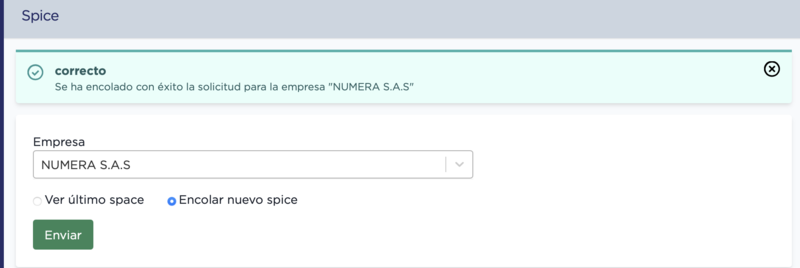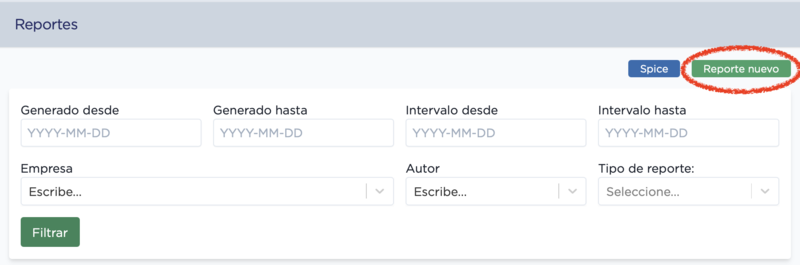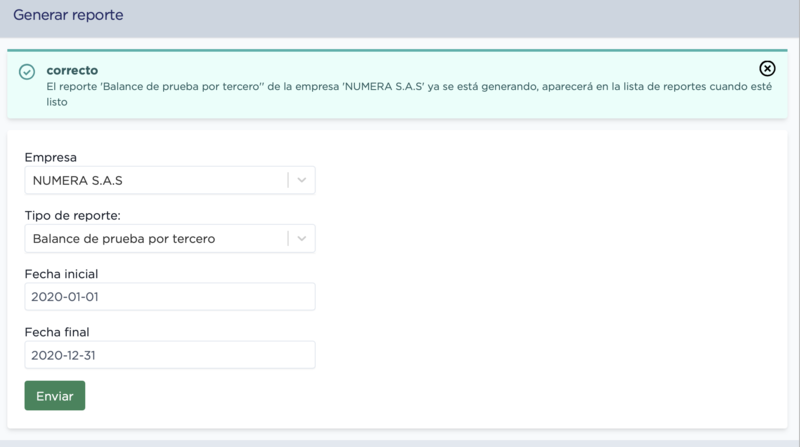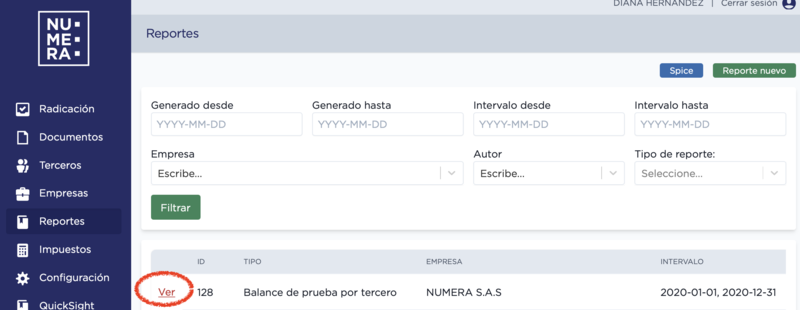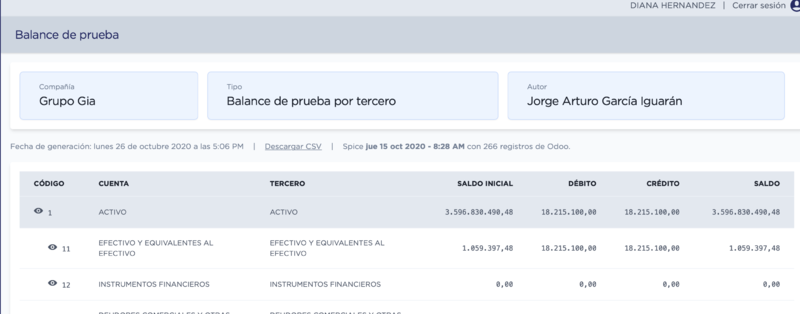Difference between revisions of "Balance de prueba"
| Line 3: | Line 3: | ||
=Generación desde Numera= | =Generación desde Numera= | ||
| + | Numera actualmente genera los balances de prueba de los asientos registrados en Odoo. | ||
1. Ingrese a esnumera.com y dé click en reportes. Si ha actualizado datos en el sistema contable, respecto a un informe generado anteriormente, genere un nuevo [[spice]]. De lo contrario puede saltarse el paso 2. | 1. Ingrese a esnumera.com y dé click en reportes. Si ha actualizado datos en el sistema contable, respecto a un informe generado anteriormente, genere un nuevo [[spice]]. De lo contrario puede saltarse el paso 2. | ||
Revision as of 16:34, 21 April 2021
El balance de prueba es un informe que incluye los saldos iniciales débitos y créditos de un periodo tanto de cuentas reales o de balance como de cuentas de resultado o de pérdidas y ganancias, que generalmente se utilizan para revisar el equilibrio contable en las partidas.
Generación desde Numera
Numera actualmente genera los balances de prueba de los asientos registrados en Odoo.
1. Ingrese a esnumera.com y dé click en reportes. Si ha actualizado datos en el sistema contable, respecto a un informe generado anteriormente, genere un nuevo spice. De lo contrario puede saltarse el paso 2.
2. Dé click en encolar nuevo spice para que Numera actualice los informes (en base a cambios que haya realizado en el sistema contable). Recuerde que este paso es requerido sólo si ha realizado cambios en el sistema. De lo contrario puede generar varios informes sin generar un nuevo spice.
3. Dé click en generar nuevo reporte
4. Detalle los datos del informe a generar, iniciando por escribir el nombre de la empresa. Al enviarlo, se generará un mensaje de confirmación
5. Numera lo llevará a la lista de reportes. De click en ver.
Si su reporte no aparece en la lista, es posible que el el spice no esté actualizado, en este caso por favor encole un nuevo spice (ver paso 1 y 2)
6. Puede ver el informe, aplicar detalles o agruparlos. Para exportarlo puede copiarlo directamente, y pegarlo en un excel; o descargar un csv.